Conectar tu guitarra eléctrica a la laptop abre un mundo de posibilidades, tanto para ti como para músicos de todos los niveles. Ya sea que estés practicando en casa, experimentando con nuevos sonidos, o grabando tus sesiones a nivel profesional, la laptop se convierte en un potente centro de operaciones. Gracias a la tecnología actual, puedes aplicar efectos a tu guitarra, grabar pistas con calidad de estudio y explorar nuevos géneros musicales sin necesidad de costosos equipos adicionales. Es una solución que combina versatilidad, accesibilidad y calidad, ideal para quienes buscan mejorar su experiencia musical.
Empezar con tu guitarra eléctrica, primeros pasos
Y es que en algunas situaciones, un pedal y amplificador no serán necesarios. Podrás manejar bien la situación usando tu laptop o PC, con salida a un parlante, como amplificador para tu guitarra eléctrica.
- Usar la laptop o PC puede ser una forma ideal para que los principiantes puedan tocar su guitarra eléctrica en casa y no tengan un presupuesto para un buen amplificador
- También puede ser el caso de los guitarristas que no pueden subir el volumen de sus amplificadores debido a las restricciones de ruido de sus vecinos
- Finalmente, saber cómo conectar una guitarra eléctrica a una laptop es una gran herramienta para principiantes que no tienen suficientes pedales para generar los sonidos deseados o carecen de la experiencia necesaria para generar los tonos deseados
- Hay buen software gratis y de pago que genera los efectos de distorsión para tu guitarra eléctrica.
Como conectar la guitarra eléctrica a la laptop
Antes de comenzar, asegúrate de tener los siguientes equipos:
- Guitarra eléctrica: obviamente, necesitarás tu guitarra eléctrica.
- Cable de instrumento (Jack 1/4″): para conectar tu guitarra a una interfaz de audio.
- Interfaz de audio: es el dispositivo que convierte la señal analógica de tu guitarra en una señal digital que tu laptop puede procesar.
- Laptop: con suficiente capacidad de procesamiento para manejar el software de audio.
- Software de grabación (DAW)
- Auriculares, monitores de sonido, o un parlante conectado a tu laptop o PC: para escuchar tu grabación con claridad.
3 formas de conectar una laptop a la guitarra eléctrica
1. Conectar tu guitarra al conector de micrófono
Una forma muy económica de conectar tu guitarra a tu PC
Esta es la forma más económica de conectar tu guitarra eléctrica a una laptop o PC, es el método que más se acerca a conectar guitarra a laptop sin interfaz.
Adaptador macho de 1/8″a hembra de 1/4″
Suponiendo que ya posees un cable de guitarra, solo necesitarás un adaptador macho de 1/8 de pulgada a hembra de 1/4 que cuesta alrededor de $ 6 para que puedas conectar tu guitarra al conector de micrófono.
Una vez que lo tengas, puede conectarlo a tu computadora, ir a la configuración de sonido y habilitar tu dispositivo de grabación en la sección de entrada. Luego te asegurarás de que la sección de salida («dispositivo de reproducción» en Windows) de tu sonido tenga sus altavoces seleccionados.
No olvides subir el volumen de tu guitarra al máximo.
Podrá escuchar tu guitarra a través de tu laptop o PC. No se alarmes si el tono de tu guitarra es súper limpio y suave y terminas preguntándote cómo puedes poner esos celestiales efectos. Si este método es suficiente, puedes omitir los otros dos e ir a la sección de software de efectos de guitarra.
¿Se le puede conectar micrófono a mi laptop?
Veamos si la laptop tiene micrófono, lo más seguro es que si lo tenga:
- Algunas laptops tienen una entrada para micrófono y una para audífono
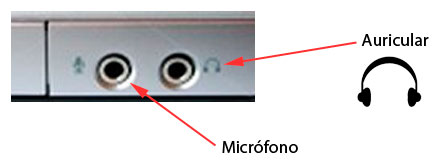
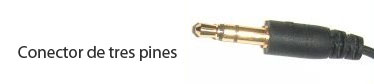
- Otras laptops tienen una entrada que es tanto para audífono como para micrófono, el ícono indica si es el mencionado

Los conectores del equipo marcados con el símbolo de auriculares con micrófono, admiten sonido y el uso de un micrófono cuando se usan auriculares con micrófono y conector de cuatro pines.

- Para usar el micrófono y escuchar audio del equipo, debes utilizar un enchufe y un conector de cuatro pines
- Si usas un conector de cuatro pines que admite un micrófono, en una entrada de tres pines, podrás oír el sonido pero el micrófono no funcionará porque la entrada de tres pines del equipo no admite micrófonos.
2. Utilizar una interfaz digital USB
La mejor forma de conectar tu guitarra eléctrica a tu laptop o PC
Una interfaz de audio es un dispositivo externo que es esencialmente una tarjeta de sonido mejorada. Esto permite que tu laptop o PC se conecte por un cable USB y procese diferentes señales analógicas o digitales, como micrófonos, instrumentos y MIDI con mucha más confiabilidad de sonido.
Una interfaz de audio también proporciona un reloj digital más preciso y un circuito analógico superior que mejora la calidad general del sonido. Esto te llevará un paso más hacia un sonido mucho más profesional y también te abre la puerta para que comiences a considerar grabar material de buena calidad.
Es el elemento absolutamente más importante en un estudio de grabación, ya sea un estudio de grabación profesional o un estudio doméstico.
Cómo conectar la guitarra a la laptop usando una interfaz de audio
- Enchufa el cable de instrumento (Jack 1/4″) en tu guitarra.
- Conecta el otro extremo del cable a la entrada de la interfaz de audio. Generalmente, estas entradas están etiquetadas como «Instrument» o «Line In».
- Utiliza un cable USB para conectar la interfaz de audio a tu laptop. Asegúrate de instalar los drivers necesarios para que tu computadora reconozca la interfaz. La mayoría de los fabricantes proporcionan estos drivers en sus sitios web.
- Abre tu DAW (Software de Grabación).
- Ve a las configuraciones de audio y selecciona tu interfaz de audio como el dispositivo de entrada y salida. Esto asegurará que el software reciba la señal de tu guitarra y reproduzca el sonido a través de la interfaz.
- Configurarla pista de grabación: crea una nueva pista de audio en tu DAW. Asegúrate de que la pista esté armada para grabar (generalmente hay un botón con una «R» que debes presionar).
- Selecciona la entrada correcta (el canal de la interfaz al que conectaste tu guitarra).
- Activa el monitoreo para escuchar tu guitarra a través de los auriculares o monitores de estudio.
- Ajusta los niveles de entrada en la interfaz de audio para evitar la distorsión. Asegúrate de que el nivel no llegue al rojo.
Focusrite Scarlett Solo es una de las interfaces de audio USB más populares compradas por estudios caseros para principiantes, tiene entrada para una guitara, instrumento o microfono:
- Pro performance with great pre-amps - Achieve a brighter recording thanks to the...
- Get the perfect guitar and vocal take with - With two high-headroom instrument...
- Studio quality recording for your music & podcasts - Achieve pro sounding...
Bien, la de arriba es la versión más simple de Focusrite Scarlett Series. Viene con una salida XLR para conectar un micrófono y una salida de cable de instrumento para guitarras, bases y teclados. Tanto la salida XLR como la del cable de instrumento tienen su propio preamplificador, que puedes usar para ajustar el nivel de la señal que llega de la interfaz a la computadora.
¿Y si queremos con dos entradas? Entonces también tienes el Focusrite 2i2, con 2 entradas; ideal para una guitarra y un micrófono:
Y lo mejor de todo es que las interfases de audio Focusrite, 3ra generación, cuentan con:
- Conexión USB, por lo que la conexión a la laptop no será problema
- Un conector para escuchar a través de auriculares

- Es importante saber que la salida de volumen del monitor se enruta a las salidas de línea en la parte posterior

- Esta salida de línea se puede conectar a tus altavoces y ahí es donde la perilla de volumen del monitor ajusta el sonido general
- En caso de que no tengas un par de altavoces, puedes enrutar la salida de Scarlett para que pase por tu computadora. Esto se hace usando el cable USB, y en la configuración de audio de tu laptop o PC.
Este paquete en particular también viene con Pro Tools, uno de los 3 DAW más utilizados en la industria, Ableton Live Lite, que es un software que se usa para programar presentaciones en vivo, y una suscripción a Splice de 3 meses, donde puedes usar muestras grabadas para tus producciones.
3. Utilizar un pedal multiefectos
Los pedales multiefectos son una excelente opción, especialmente si estás buscando traducir eso en un amplificador para poder tocar en vivo. Un pedal multiefectos es un dispositivo que tiene muchos parámetros diferentes que te ayudarán a dar forma a tu sonido.
La mayoría de los pedales multiefectos tendrán modelado de amplificador incluido, un parámetro de compresión, puerta de ruido y efectos especiales como reverberación, retardo y otros efectos basados en el tiempo, como chorus, flanger y/o phaser. También incluirán un pedal de expresión que se puede programar para controlar wah o convertirse en un pedal de volumen.
- A menudo puedes encontrar un puerto USB en un pedal multiefectos, que será la forma en que puede conectarse a tu computadora
- En los pedales económicos, esta será una forma de gestionar el pedal y los presets
- Sin embargo, en los pedales de gama alta, la conexión USB también te permitirá usar el pedal como una interfaz de audio. Para los pedales de gama alta, las instrucciones son similares a las que usará en una interfaz de audio, conecta a la PC, descarga e instala los controladores, inicia un DAW y eso es todo.
En cuanto a las opciones de presupuesto, todo lo que necesitas es conectar la interfaz de salida a la entrada de micrófono de su PC o computadora portátil y habilitar la opción «escuchar este dispositivo» del micrófono a través del Panel de control de sonido. Por supuesto, no puedes hacerlo sin un adaptador. Dependiendo de tu cable, que muy probablemente será un cable de guitarra normal de 1/4″, necesitarás un adaptador de 1/4″ a 1/8″. Si tienes un cable auxiliar de 1/8″, necesitarás un adaptador de 1/8″ a 1/4″.
Pedal para el disfrute de lo físico
Un pedal multiefectos es la mejor opción si eres alguien que disfruta de lo físico de afinar tu sonido (girar perillas y demás) en lugar de tener todo en tu computadora.
La mayoría de los pedales multiefectos de buena calidad serán caros. Sin embargo, existen algunos de bajo presupuesto que te ayudarán a empezar a familiarizarte con el funcionamiento de estos dispositivos. Si terminas investigando la forma en que funcionan los pedales multiefectos, lo más probable es que tengas que volver a invertir en un pedal de mejor calidad.
Si vamos con los pedales multiefectos, Zoom es uno de los principales fabricantes de pedales multiefectos del mercado y tiene modelos que van desde alta calidad hasta bajo presupuesto.
- 71 built-in guitar effects and 13 amp models
- Free download of Zoom guitar lab Mac/Windows software
- 30-Second looper
- El G1X FOUR es un gran ejemplo de cómo Zoom puede construir pedales de bajo precio y aún así mantener un alto estándar para el diseño de sonido
- Este pedal multiefectos obtiene unos tonos excelentes y cuenta con 60 efectos, así como muchos preajustes ya configurados para ti.
El Zoom G1X FOUR viene con conectividad USB que te permitirá administrar los efectos y actualizar el firmware si es necesario.
- El G1X FOUR de Zoom obtiene algunos tonos sorprendentemente buenos considerando el hecho de que solo cuesta alrededor de $ 100
- Cuenta con 60 efectos, así como 40 ajustes preestablecidos de fábrica y 50 de usuario
- También incluye conectividad USB y software especial, amplificador y cabinet models, caja de ritmos y un looper, definitivamente es una gran oferta.
Configurar tu laptop o PC como un simulador de amplificador de guitarra
Una vez que hayas conectado exitosamente tu guitara eléctrica a tu laptop o PC, puedes simular amplificación y efectos para guitarra con uno de los programas a continuación.
¿Cómo hacer que tu guitarra eléctrica suene poderosamente eléctrica? Cuando conectas tu guitarra a través de una interfaz de audio (el método 2 de esta lista), puedes agregarle efectos especiales y distorsiones si instalas un software que simule un amplificador.
Un simulador de amplificador es esencialmente una especie de software que ha sido diseñado para imitar el tono que obtendrías al usar un amplificador real, como un Fender o un amplificador Marshall. Estos programas de software también te darán la opción de agregar compresión, usar diferentes distorsiones y FX para dar forma a tu sonido de cualquier manera que pueda imaginar. Esto es lo que hacen los pedales multiefectos.
Existen varios simuladores de amplificadores, y algunos cuestan dinero, mientras que otros se pueden descargar de forma gratuita.
Para los principiantes, el software independiente es la forma más fácil de comenzar.
3 programas de amplificación y efectos para guitarra
1. AmpliTube
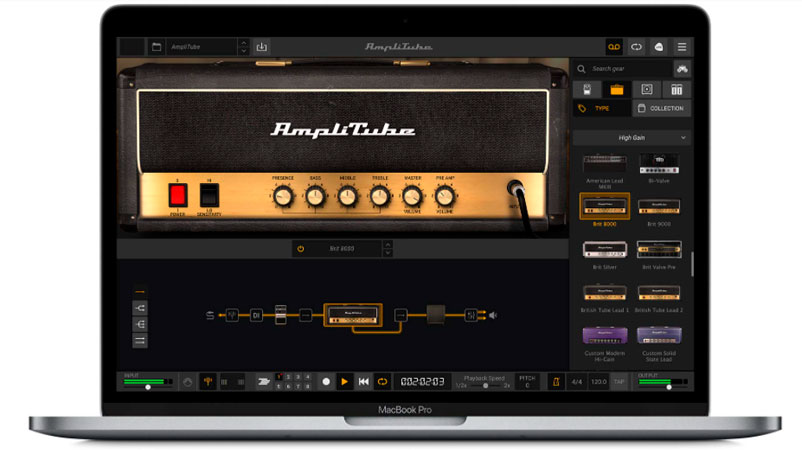
IK Multimedia es uno de los mejores diseñadores de software de música que existen, especialmente en lo que respecta a paquetes para principiantes para alguien que recién comienza a acostumbrarse al mundo digital.
AmpliTube es un simulador de amplificador que permite a todos y cada uno de los guitarristas lograr un tono de excelente calidad. AmpliTube te ofrece una tonelada de modelos de amplificadores, gabinetes, efectos y configuraciones para trabajar. Es como tener todo el equipo de un estudio en tu propia habitación. No hay un límite real para los sonidos que puedes hacer con él. También puedes descargar y compartir diferentes tonos con la comunidad de Amplitube.
Lo sorprendente de esto es que IK Multimedia suele ser bastante generoso con su software gratuito. El modelo de AmpliTube llamado AmpliTube Custom Shop es una versión gratuita que tiene suficientes opciones de amplificador para que comiences a experimentar y también a tener una idea de qué es el software y cómo funciona.
2. Line 6 POD Farm
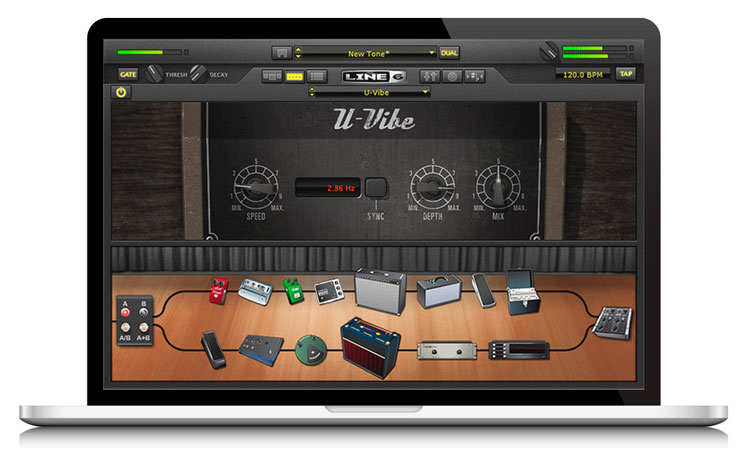
Line 6 POD Farm es un excelente software de modelado de amplificadores. Está a la par con Amplitube. Úsalo con cualquier interfaz de guitarra que tengas.
Tiene 16 amplificadores de guitarra, 24 efectos, 20 pedales y 6 micrófonos. Puedes expandir el programa con complementos como amp farm para obtener aún más modelos y opciones de mapas. Hay una versión móvil que funciona con tu dispositivo iOS. La versión estándar tampoco es tan cara.
Line 6 tiene una extensa comunidad en línea para intercambiar sus propios tonos o descargar tonos de otros. Usa la comunidad para obtener tonos de canciones populares que quieras reproducir. Esto puede ahorrarte muchas molestias al crear tus propios tonos.
3. Guitar Rig 6 Player

Guitar Rig 6 Player es un procesador de efectos para guitarra gratuito, perfecto para crear cadenas de efectos, dar calidez a una señal y, por supuesto, para grabar guitarras.
La Factory Selection incluida trae un amplificador de válvulas de estilo británico con un bafle a juego, más 13 efectos y herramientas.
Conclusión
Hay muchas opciones asequibles para poder tocar tu guitarra eléctrica en tu ordenador. Ya sea que tu intención sea encontrar una forma rápida de practicar o desarrollar un espacio donde puedas comenzar a crear y dar forma a los tonos para tu «biblioteca» de sonidos, una de las opciones que se enumeran aquí funcionará para ti.
Diviértete explorando estas opciones y una vez que te acostumbres, el mundo de los tonos de guitarra estará en la palma de tu mano… Rock on!




